Remarque
L’accès à cette page nécessite une autorisation. Vous pouvez essayer de vous connecter ou de modifier des répertoires.
L’accès à cette page nécessite une autorisation. Vous pouvez essayer de modifier des répertoires.
PowerToys Advanced Paste est un outil puissant de gestion du Presse-papiers qui transforme votre contenu du Presse-papiers dans n’importe quel format dont vous avez besoin. Cet outil vous permet de coller du contenu sous forme de texte brut, markdown, JSON ou différents formats de fichier (.txt, .html, .png) à l’aide de l’interface ou des raccourcis clavier. Advanced Paste peut extraire du texte d’images à l’aide de la technologie OCR locale et transcoder des fichiers audio et vidéo dans des formats .mp3 ou .mp4. Tout le traitement se produit localement sur votre ordinateur, avec une fonctionnalité facultative alimentée par l’IA qui nécessite une clé API pour un service IA cloud ou un modèle local configuré dans Foundry Local ou Ollama.
Bien démarrer avec Advanced Paste
Familiarisez-vous avec les fonctionnalités et les fonctionnalités de Advanced Paste.
Activer Advanced Paste
Pour commencer à utiliser Advanced Paste, activez-le dans les Paramètres PowerToys.
Activer la Advanced Paste fenêtre
Ouvrez la fenêtre Advanced Paste avec le raccourci d’activation (par défaut : Win+Shift+V). Pour plus d’informations sur la personnalisation du raccourci d’activation et des actions de raccourci supplémentaires, consultez la section Paramètres .
Settings
Dans le menu Paramètres, configurez les options suivantes :
| Setting | Description |
|---|---|
| Activer le collage avec l’IA | Active la fonctionnalité Coller avec IA à partir de la fenêtre Advanced Paste. Pour plus d’informations, consultez Coller du texte avec l’IA. |
| Fournisseurs de modèles | Répertorie les fournisseurs configurés de modèles d'IA pour une utilisation avec la fonctionnalité "Coller avec IA". Vous pouvez ajouter des fournisseurs avec le bouton Ajouter un modèle . Consultez Ajout d’un fournisseur de modèle pour obtenir la liste des fournisseurs pris en charge et plus d’informations sur leur configuration. Un compte et une clé API valide sont nécessaires pour les fournisseurs de modèles en ligne. Vous pouvez également supprimer l’un des fournisseurs configurés de cette liste. |
| Historique du Presse-papiers | Activez pour enregistrer automatiquement l’historique du presse-papiers. |
| Fermer automatiquement la fenêtre Advanced Paste une fois qu’elle a perdu le focus | Détermine si la Advanced Paste fenêtre se ferme après qu’elle perd le focus. |
| Aperçu du format personnalisé | Activez pour prévisualiser le résultat du format personnalisé avant de coller. |
| Actions (Créer et gérer des Advanced Paste actions personnalisées) | Lorsque vous utilisez le collage avec l’IA, enregistrez les invites que vous utilisez fréquemment et attribuez-leur des noms descriptifs afin de pouvoir les sélectionner facilement depuis la fenêtre Advanced Paste, sans avoir à les saisir à chaque fois. Vous pouvez également associer chaque action à un raccourci clavier pour l'exécuter sans ouvrir la fenêtre Advanced Paste. |
| Ouvrir Advanced Paste le raccourci de la fenêtre | La commande clavier personnalisable pour ouvrir la fenêtre Advanced Paste. |
| Coller directement en tant que texte brut | La commande clavier personnalisable pour coller en tant que texte brut sans ouvrir la fenêtre Advanced Paste. |
| Coller directement en tant que Markdown | La commande clavier personnalisable pour coller en tant que Markdown sans ouvrir la fenêtre Advanced Paste. |
| Coller directement en tant que JSON | La commande clavier personnalisable pour coller en tant que JSON sans ouvrir la fenêtre Advanced Paste. |
| Actions supplémentaires | Image en texte | Activez/désactivez l’action de collage de l’image en texte et configurez le raccourci clavier personnalisable. |
| Actions supplémentaires | Coller en tant que fichier | Activez/désactivez l’ensemble des actions de collage en tant que fichier, comprenant notamment le collage en tant que fichier .txt, en tant que fichier .png et en tant que fichier .html. Vous pouvez également configurer un raccourci clavier personnalisable pour chacune de ces actions. |
| Actions supplémentaires | Transcode audio/vidéo | Activez/désactivez les actions de transcodage audio et de collage vidéo. Les paramètres de transcode sont tous activés par défaut. |
| Actions supplémentaires | Transcoder vers .mp3 | Activez/désactivez l’action de collage de transcode en .mp3 et configurez la commande clavier personnalisable pour transcoder l’audio ou la vidéo dans le presse-papiers sans ouvrir la fenêtre Advanced Paste. |
| Actions supplémentaires | Transcoder en .mp4 (H.264/AAC) | Activez/désactivez le transcode pour .mp4 (H.264/AAC) et configurez la commande clavier personnalisable pour transcoder la vidéo dans le presse-papiers sans ouvrir la fenêtre Advanced Paste. |
Important
Vous pouvez définir Ctrl+V comme raccourci d’activation. Ce choix n’est pas recommandé, car le remplacement de ce raccourci peut avoir des conséquences inattendues.
Ajout d’un fournisseur de modèles
Pour ajouter un fournisseur de modèles à utiliser avec Paste with AI, procédez comme suit :
- Dans PowerToys Paramètres, accédez à la Advanced Paste section.
- Sous Fournisseurs de modèles, sélectionnez Ajouter un modèle.
- Dans la fenêtre Ajouter un fournisseur de modèles , sélectionnez le fournisseur de modèles souhaité dans la liste déroulante.
- Renseignez les champs requis pour le fournisseur de modèles que vous avez sélectionné.
- Pour les fournisseurs de modèles en ligne, vous devez généralement fournir la clé API, l’URL du point de terminaison et toutes les options de configuration supplémentaires.
- Si vous sélectionnez OpenAI comme fournisseur de modèles, vous pouvez également activer Coller avec l’IA avancée à l’aide du noyau sémantique.
- Pour les fournisseurs de modèles locaux, vous devez généralement fournir le chemin du modèle et toutes les options de configuration supplémentaires.
- Pour les fournisseurs de modèles en ligne, vous devez généralement fournir la clé API, l’URL du point de terminaison et toutes les options de configuration supplémentaires.
- Sélectionnez Enregistrer pour ajouter le fournisseur de modèles.
Le nouveau fournisseur de modèles apparaît dans la liste des fournisseurs de modèles configurés et vous pouvez l’utiliser avec la fonctionnalité de collage assisté par l’intelligence artificielle.
Les fournisseurs de modèles suivants sont pris en charge :
| Fournisseur de modèles | Type | Description |
|---|---|---|
| OpenAI | En ligne | Fournit l’accès à différents modèles IA via une API. Vous avez besoin d’une clé API et pouvez payer pour l’utilisation en fonction du modèle et de la quantité que vous utilisez. Pour plus d’informations, consultez la page de tarification d’OpenAI. |
| Azure OpenAI | En ligne | Offre l’accès aux modèles OpenAI hébergés sur Microsoft Azure. Vous avez besoin d’une clé API et d’une URL de point de terminaison et pouvez payer pour l’utilisation en fonction du modèle et de la quantité que vous utilisez. Pour plus d’informations, consultez la page de tarification d’Azure OpenAI. |
| Mistral | En ligne | Offre l’accès aux modèles Mistral AI via une API. Vous avez besoin d’une clé API et pouvez payer pour l’utilisation en fonction du modèle et de la quantité que vous utilisez. Pour plus d’informations, consultez la page de tarification Mistral. |
| En ligne | Offre l’accès aux modèles IA de Google par le biais d’une API. Vous avez besoin d’une clé API et pouvez payer pour l’utilisation en fonction du modèle et de la quantité que vous utilisez. Pour plus d’informations, consultez la page de tarification de Google Cloud AI. | |
| Inférence Azure AI | En ligne | Offre l’accès à différents modèles IA hébergés sur Microsoft Azure. Vous avez besoin d’une clé API et d’une URL de point de terminaison et pouvez payer pour l’utilisation en fonction du modèle et de la quantité que vous utilisez. Pour plus d’informations, consultez la page de tarification d’Azure AI. |
| Fonderie Locale | Local | Vous permet d’exécuter des modèles IA sur votre propre machine à l’aide de Foundry Local. Vous devez installer et configurer l’application Local Foundry. Pour plus d’informations, consultez la documentation Foundry Local. |
| Ollama | Local | Vous permet d’exécuter des modèles IA sur votre propre machine à l’aide de Ollama. Vous devez installer et configurer l’application Ollama. Pour plus d’informations, consultez la documentation Ollama. |
Collage avancé de texte
Advanced Paste propose plusieurs options de collage basées sur du texte. Vous trouverez ces options dans la Advanced Paste fenêtre. Ouvrez la fenêtre à l’aide du raccourci d’activation. Vous pouvez également utiliser des commandes clavier personnalisables pour appeler directement une action de collage avec des touches rapides.
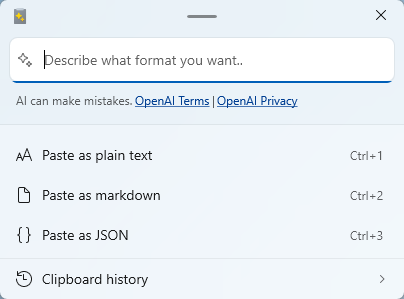
Paste as Plain Text
Paste as Plain Text vous permet de coller du texte stocké dans le Presse-papiers, à l’exclusion de toute mise en forme de texte, à l’aide d’un raccourci rapide. La fonctionnalité remplace toute mise en forme intégrée au texte du Presse-papiers par une version non mise en forme du texte.
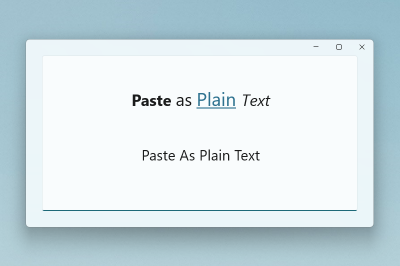
Note
Paste as Plain Text est une fonctionnalité qui s’exécute localement et n’utilise pas l’IA.
Coller en tant que JSON
Coller en tant que JSON vous permet de coller du texte stocké dans le Presse-papiers, en mettant à jour toute mise en forme de texte au format JSON, à l’aide d’un raccourci de touche rapide. La fonctionnalité remplace toute mise en forme incluse dans le Presse-papiers par une version au format JSON du texte.
Exemple d’entrée :
<note>
<to>Mr. Smith</to>
<from>Ms. Nguyen</from>
<body>Do you like PowerToys?</body>
</note>
Sortie JSON :
{
"note": {
"to": "Mr. Smith",
"from": "Ms. Nguyen",
"body": "Do you like PowerToys?"
}
}
Note
Coller en JSON est une fonctionnalité qui s'exécute localement et n'utilise pas l'IA.
Coller en tant que Markdown
Coller en tant que Markdown vous permet de coller du texte stocké dans le Presse-papiers, en mettant à jour toute mise en forme de texte vers Markdown à l’aide d’un raccourci de touche rapide. Cette fonctionnalité remplace toute mise en forme présente dans le texte du presse-papiers par une version mise en forme en markdown du texte.
Exemple d’entrée :
<b>Paste</b> <i>as</i> <a href="https://en.wikipedia.org/wiki/Markdown">Markdown</a>
Sortie Markdown :
**Paste** *as* [Markdown](https://en.wikipedia.org/wiki/Markdown)
Note
Coller en Markdown est une fonctionnalité qui s'exécute localement et n'utilise pas l'IA.
Coller en tant que fichier .txt
Coller en tant que fichier .txt vous permet de coller le texte contenu dans votre presse-papiers sous la forme d’un fichier .txt, avec un nom de fichier généré automatiquement. Vous pouvez, si vous le souhaitez, définir un raccourci clavier rapide dans les paramètres.
Exemple d’entrée :
Hello World!
Si l’application que vous utilisez accepte le collage de fichiers (par exemple, l’Explorateur de fichiers), le collage en tant que .txt action de fichier prend le texte d’entrée et colle un fichier .txt.
Note
Coller en tant que fichier .txt est une fonctionnalité qui s'exécute localement et n'utilise pas l'IA.
Coller en tant que fichier .html
Coller en tant que fichier .html vous permet de coller des données HTML stockées dans le Presse-papiers sous la forme d’un fichier .html avec un nom de fichier généré automatiquement. Cette fonctionnalité est particulièrement utile pour enregistrer une partie d’une page web à partir d’un navigateur, notamment les liens, le texte mis en forme et les images. Vous pouvez, si vous le souhaitez, définir un raccourci clavier rapide dans les paramètres.
Si l’application que vous utilisez accepte le collage de fichiers (par exemple, l’Explorateur de fichiers), le collage en tant qu’action de fichier .html prend les données d’entrée et colle un fichier .html.
Note
Coller en tant que fichier .html est une fonctionnalité qui s'exécute localement et n'utilise pas l'IA.
Coller du texte avec l’IA
Lorsque vous collez du texte avec l’IA, le texte est analysé et mis en forme en fonction du contexte du texte et de l’invite que vous fournissez à l’appel OpenAI. Pour utiliser cette fonctionnalité, vous devez configurer un fournisseur IA dans les PowerToys paramètres. Pour les fournisseurs de modèles en ligne, vous devez également disposer de crédits disponibles dans votre compte.
Note
Si vous utilisez cette fonctionnalité et que vous voyez une erreur API key quota exceeded, vous n’avez pas de crédits dans votre compte IA en ligne sélectionné et devez les acheter.
Voici quelques exemples de la façon dont vous pouvez utiliser cette fonctionnalité :
- Résumer le texte : prendre un long texte du presse-papiers et demander à l’IA de le résumer.
- Traduire du texte : prendre le texte du presse-papiers dans une langue et demander à l’IA de le traduire dans une autre langue.
- Générer du code : prendre une description d’une fonction du presse-papiers et demander à l’IA de générer le code correspondant.
- Transformer du texte : prendre le texte du presse-papiers et demander à l’IA de le réécrire dans un style spécifique, tel qu’un e-mail professionnel ou un message décontracté.
- Styliser du texte : prendre le texte du presse-papiers et demander à l’IA de le réécrire dans le style d’un auteur, d’un livre ou d’un orateur célèbre.
Vous pouvez demander à l’IA de coller le texte comme s’il était écrit par Mark Twain ou Shakespeare, par exemple, ou de résumer une longue étude de cas. Les possibilités sont infinies.
Exemple d’entrée :
La nouvelle fonctionnalité Advanced Paste dans PowerToys est désormais disponible. Vous pouvez l’utiliser pour gagner du temps et améliorer votre écriture.
Sortie de l’IA lorsqu’on demande de « Formater le texte comme s’il était écrit par Mark Twain »
Dites, avez-vous entendu la nouvelle ? La nouvelle fonctionnalité Advanced Paste dans PowerToys est enfin là ! C’est un outil astucieux qui est sûr de vous faire gagner du temps et d’embellir votre écriture. Si vous êtes à la recherche d’un peu de magie littéraire, ce Advanced Paste pourrait bien être ce qu’il vous faut.
Note
Comme pour n’importe quel outil IA, la qualité de la sortie dépend de la qualité de l’entrée. Plus vous fournissez de contexte, mieux l’IA peut comprendre et répondre à votre demande. Assurez-vous de vérifier soigneusement la sortie avant de l’utiliser. Pour plus d’informations sur l’utilisation de l’IA dans cette fonctionnalité, consultez les pages des conditions d’utilisation du service et de la politique de confidentialité de votre fournisseur de modèle sélectionné.
Scénarios avancés de collage d’IA avec OpenAI
Si vous utilisez un fournisseur de modèles en ligne OpenAI, la fonctionnalité Coller avec IA peut utiliser le noyau sémantique pour vous permettre de définir une chaîne d’actions à effectuer. À l’aide d’invites personnalisées, vous pouvez :
- Utilisez des entrées non textuelles telles que des images.
- Produisez une sortie non textuelle telle que des fichiers.
- Chaînez plusieurs actions ensemble et exécutez-les en séquence. Par exemple, Image en texte --> Texte en texte JSON --> Texte JSON en fichier .txt.
- Produire des messages d’erreur générés par l’IA significatifs.
Pour ces exemples de commandes, supposons qu’il existe une image dans le Presse-papiers qui contient du texte que vous souhaitez enregistrer dans un fichier texte dans une autre langue. Vous pouvez phraser plusieurs étapes explicitement :
Convert this image to text using OCR, translate the text to French, and then save the text as a .txt file.
Vous pouvez également formuler les étapes pour être plus implicites :
Translate to French and save as a .txt file.
Note
Actuellement, la fonctionnalité de noyau sémantique n’est disponible que lors de l’utilisation d’OpenAI comme fournisseur de modèles.
Collage d’image avancé
Advanced Paste comprend plusieurs options de collage basées sur des images. Vous trouverez ces options dans la Advanced Paste fenêtre. Ouvrez la fenêtre à l’aide du raccourci d’activation. Vous pouvez également définir un raccourci de touche rapide dans les paramètres.

Coller l’image en texte
Coller l’image dans le texte vous permet d’extraire le texte d’une image dans votre Presse-papiers et de coller rapidement le texte extrait à l’aide d’un raccourci de touche rapide.
Note
Coller en tant qu’image au texte est une fonctionnalité qui s’exécute localement à l’aide d’OCR local.
Coller en tant que fichier .png
Coller en tant que fichier .png vous permet de coller rapidement un format d’image (par exemple une bitmap) sous la forme d’un fichier .png. Vous pouvez également créer un raccourci clavier rapide pour appeler cette action.
Note
Coller en tant que fichier .png est une fonctionnalité qui s'exécute localement et n'utilise pas l'IA.
Transcoder en audio ou vidéo
La Advanced Paste fenêtre propose deux options de collage qui fonctionnent avec des fichiers multimédias. Vous pouvez ouvrir la Advanced Paste fenêtre à l’aide du raccourci d’activation. Vous pouvez également utiliser des commandes clavier personnalisables pour appeler directement une action de collage avec des touches rapides. Dans la mesure du possible, la fonctionnalité conserve les paramètres de qualité (tels que les dimensions vidéo et le débit audio) à partir du fichier source, ainsi que toutes les métadonnées de conteneur (telles que le titre et l’album).
Vous pouvez annuler les actions de collage en sélectionnant le bouton Annuler (X) :

Cette option d’annulation est utile pour le transcodage multimédia, mais également pour d’autres actions potentiellement longues, telles que les opérations de collage utilisant l'IA.
Les actions de collage pour le transcodage affichent leur progression fractionnaire via un anneau de progression. Cette fonctionnalité peut être utile pour d’autres actions de collage à l’avenir, mais pour l’instant, seul le transcodage multimédia l’utilise.
La fonctionnalité utilise les API de Media.Transcoding pour transcoder des fichiers audio et vidéo. Vous trouverez ici la liste des codecs pris en charge.
Note
Les fonctionnalités de transcodage en audio et vidéo s’exécutent localement et n’utilisent pas l’intelligence artificielle.
Transcoder vers .mp3
La fonctionnalité Transcode pour .mp3 fonctionne avec des fichiers audio et vidéo. Il extrait le canal audio du presse-papiers et l’enregistre sous forme de fichier .mp3.

Utilisez cette fonctionnalité pour extraire du contenu audio à partir de fichiers audio et vidéo combinés pour économiser de l’espace disque et utiliser des applications et des appareils audio uniquement.
Transcoder en .mp4 (H.264/AAC)
Le transcode vers .mp4 (H.264/AAC) transcode les fichiers vidéo pour utiliser le codec vidéo H.264 et le codec audio AAC (si l’audio est présent) et enregistre les flux dans un fichier .mp4. Utilisez cette fonctionnalité pour transcoder des fichiers vidéo existants dans un format plus largement pris en charge.
Installer PowerToys
Cet utilitaire fait partie des utilitaires Microsoft PowerToys destinés aux utilisateurs avancés. Il fournit un ensemble d’utilitaires utiles pour optimiser et rationaliser votre expérience sur Windows et gagner en productivité. Pour installer PowerToys, veuillez consulter la section Installation de PowerToys.
Windows developer
